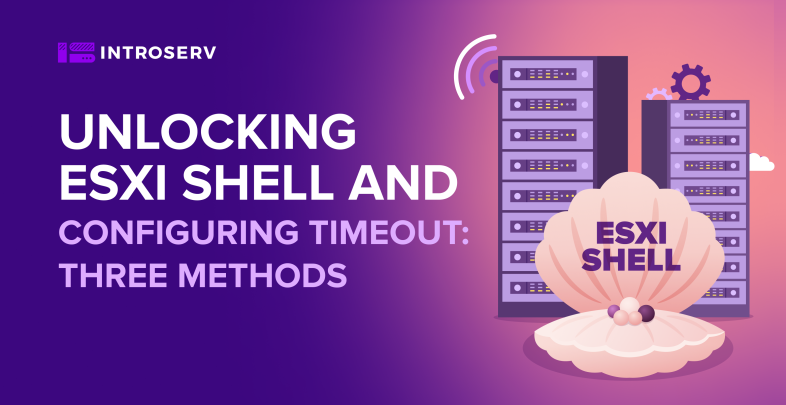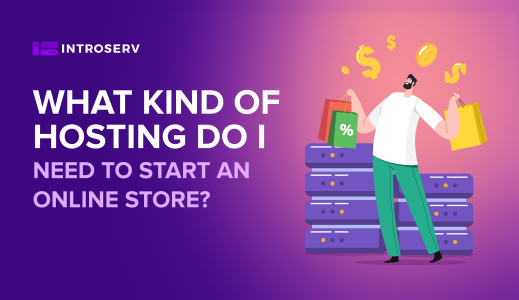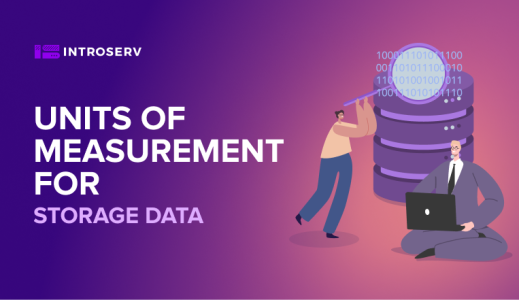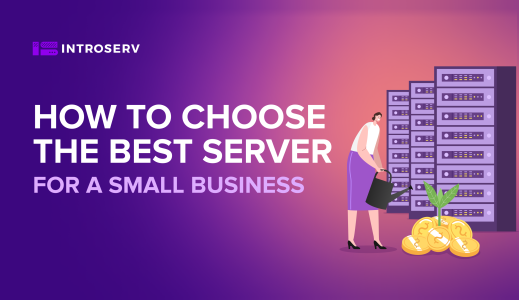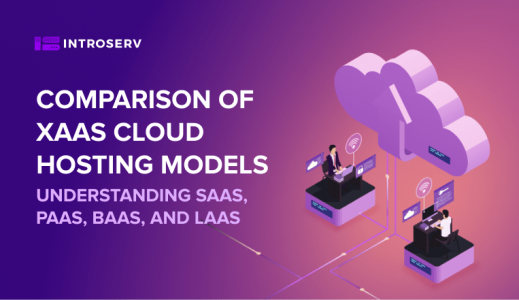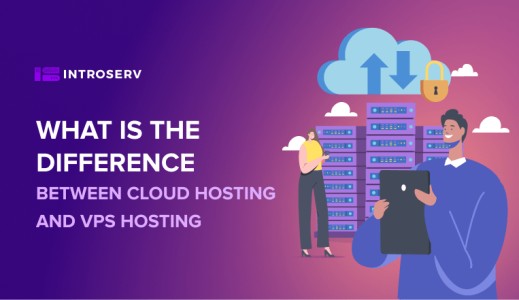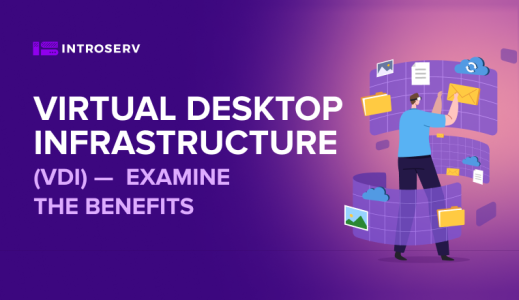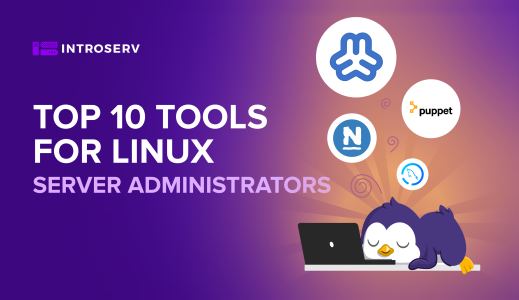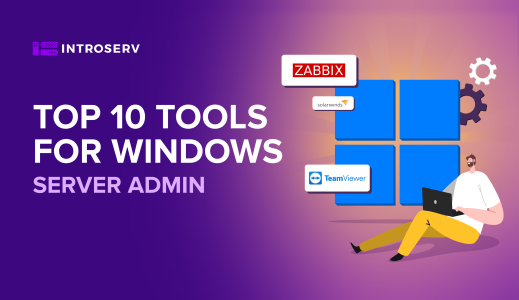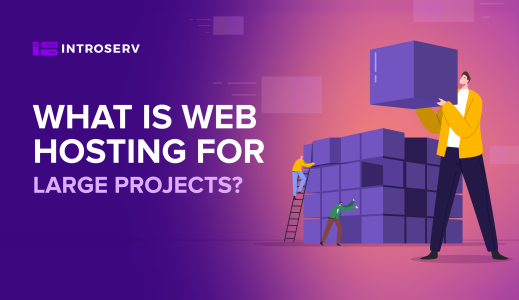Obstaja več načinov za omogočanje ESXi Shell, zato si v tem članku oglejmo vse. Oglejmo si tudi možnost Timeout, ki omogoča nastavitev časovne omejitve za ESXi Shell. Ta možnost vam omogoča, da nastavite vrednost (v minutah), preden bo ESXi Shell prijavljen. Če se v tem času ne prijavite, se bo Shell izklopil. Običajno to možnost uporablja le malo ljudi, včasih pa je koristna, saj sistem pusti nekaj časa, preden blokira dostop. Pri nastavitvi možnostiTimeout z uporabo napredne konfiguracije bomo videli, da moramo najprej nastaviti čas čakanja in šele nato iti in aktivirati (zagnati) ESXi Shell (ali potrditi ustavitev in zagon storitve).
Prva možnost je, da omogočite ESXi Shell z uporabo odjemalca vSphere
Odjemalec Windows za posamezne gostitelje ESXi lahko še vedno uporabljamo za konfiguracijo nekaterih nastavitev (ne vseh). Žal boste morali za povezavo s strežnikom vCenter uporabiti spletni odjemalec vSphere (ki temelji na tehnologiji Flash) ali odjemalec, ki temelji zgolj na tehnologiji HTML 5. Povezati se morate z gostiteljem in iti v razdelek Configuration > Security Profile > Services, nato klikniteProperties in s seznama izberite ESXishell.
Ne pozabite! Če je izbrana možnostStart and stop manually, se storitev ne zažene ob ponovnem zagonu gostitelja. Če želite, da se storitev zažene ob ponovnem zagonu gostitelja, izberiteStart and stop with host. Nato kliknite Start, da omogočite storitev.
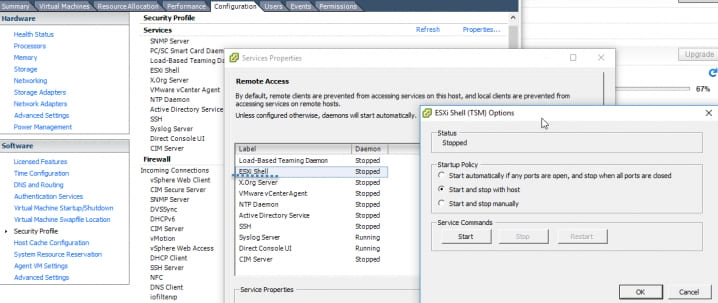
Druga možnost je uporaba odjemalca ESXi Host Client (na podlagi HTML 5)
To je nova možnost. Uporabili bomo odjemalca Host, ki temelji na HTML 5 in omogoča konfiguracijo dostopa do ESXi Shell (v računalnik ni treba namestiti nobene programske opreme).
Z gostiteljem se morate povezati prek
https://ip_of_esxi/ui
Nato morate klikniti na Upravljanje, klikniti na zavihek Storitve, s seznama izbrati TSM, klikniti na Akcije in izbrati možnost ZAČNI, da omogočite ESXi Shell. Končano. Morda se sprašujete, kaj je TSM? To je način tehnične podpore. V različici 3.5 je obstajal poseben način TSM, ki ste ga lahko aktivirali z ALT + F1, nato pa ste morali vtipkati "unsupported" in pritisniti Enter. Vendar je bilo to že dolgo nazaj.

Tretja možnost je neposredno prek uporabniškega vmesnika konzole (DCUI).
Pri tej možnosti boste morali imeti dostop do konzole gostitelja. Po avtentikaciji v konzolo morate pritisniti tipko F2 in iti v meni System Customization (Prilagoditev sistema), izbrati Troubleshooting Options (Možnosti odpravljanja težav) in pritisniti Enter. Nato ponovno pritisnite Enter, saj bo v drugem meniju že pravilen položaj Enable ESXi Shell (Omogoči ESXi Shell).
To je to. Obstajajo še druge možnosti, na primer omogočanje protokola SSH, ki omogoča pošiljanje ukazov iz oddaljenih sej SSH (na primer z uporabo programske opreme, kot je Putty).
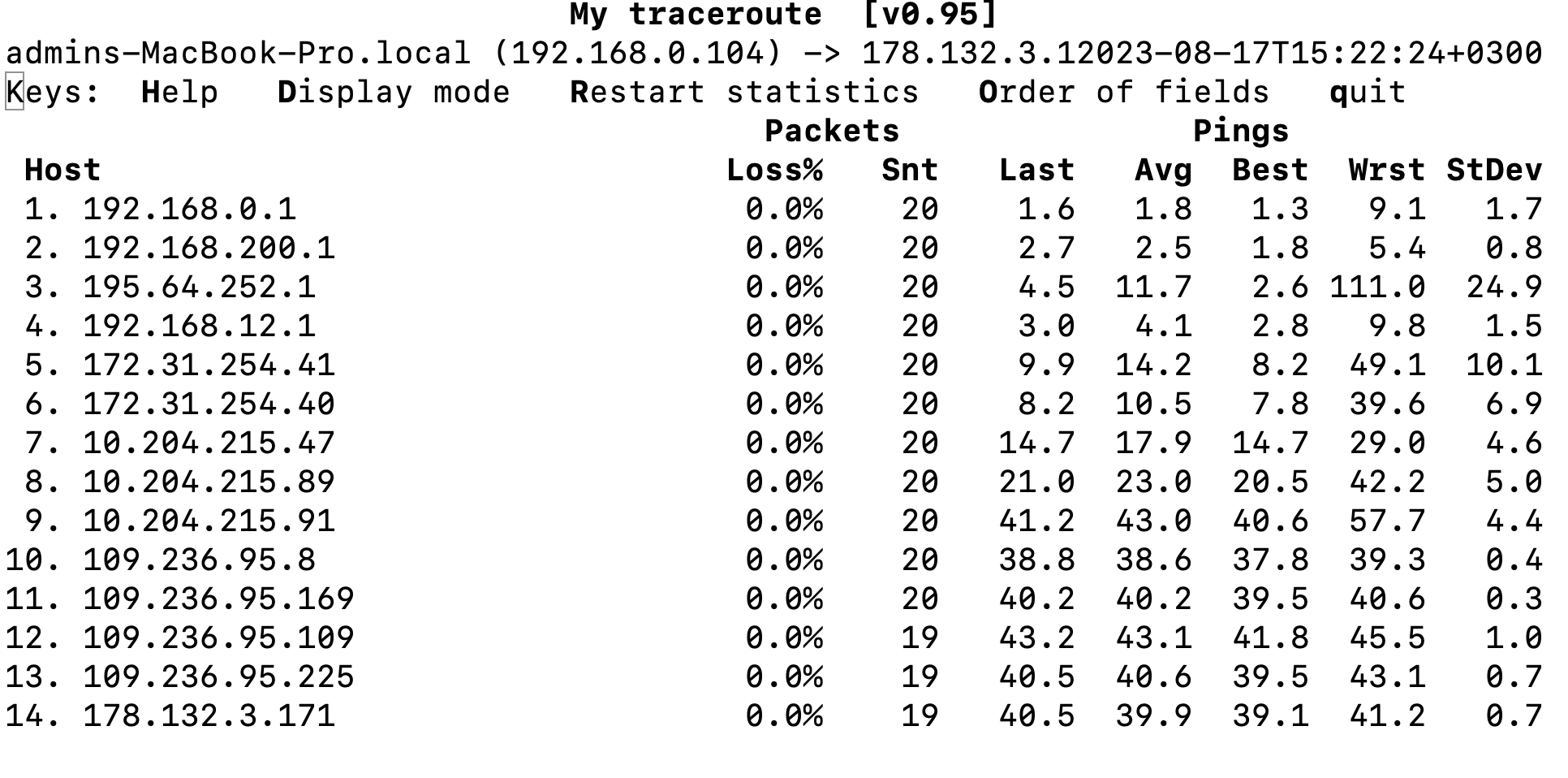
Konfiguracija časovne omejitve ESXi Shell
Časovno omejitev ESXi Shell je mogoče konfigurirati samo, ko je storitev ustavljena. Privzeta časovna omejitev za ESXi Shell je 0 (onemogočeno). Časovno omejitev lahko konfigurirate z naprednimi možnostmi. To lahko storite na dva načina.
Možnost 1 - prek vmesnika DCUI.
Če želite nastaviti časovno omejitev ESXi Shell iz uporabniškega vmesnika Direct Console User Interface (DCUI), pritisnite F2 za dostop do menija za konfiguracijo sistema, izberite Troubleshooting Mode Options > Modify ESXi Shell and SSH time outs in pritisnite Enter. Nato morate vnesti časovno omejitev v minutah in pritisniti Enter.
Nato pritisnite Esc, dokler se ne vrnete v glavni meni DCUI.
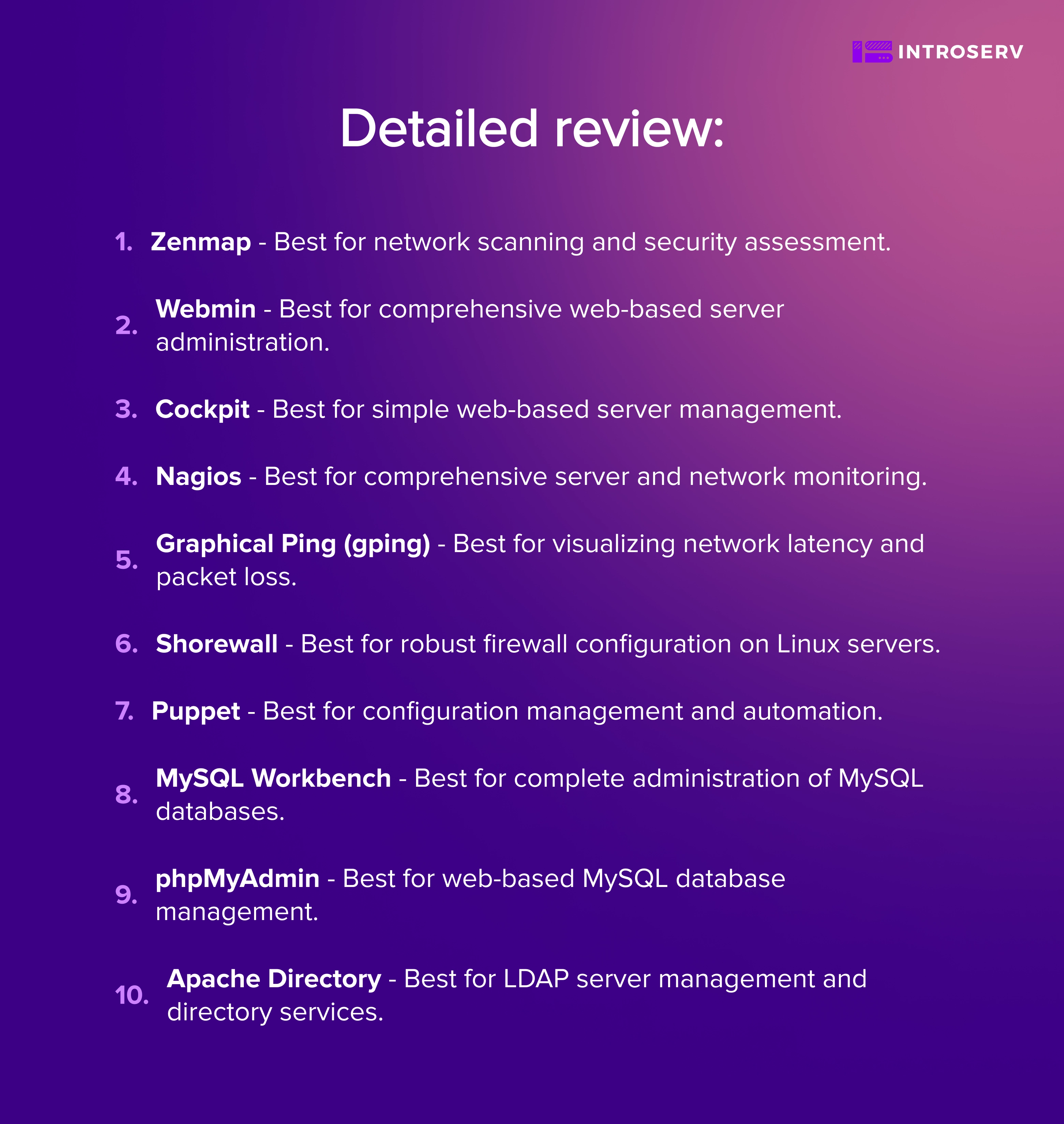
Možnost 2 - prek odjemalca gostitelja (HTML5)
Prijaviti se morate v gostitelja in ga izbrati, nato izberite zavihek Konfiguracija > Programska oprema, kliknite Napredne nastavitve, nato v levem podoknu izberite UserVars in v polje UserVars.ESXiShellTimeOut vnesite vrednost timeouta v sekundah > OK> končano.

Pri spletnem odjemalcu je podobno, le da lahko besedilo "UserVars.ESXiShellTimeOut" kopirate in prilepite v iskalno polje, da pridete neposredno do želene vrednosti. Ponovni zagon storitve popravi vrednost. Ob vsakem zagonu storitve bo ta ostala odprta le za nastavljeni čas.